字中字就是分裂文字,看上去创意十足,很漂亮,想要使用美图秀秀制作,下面我们就来看看详细的教程。

1、首先,打开电脑桌面上的美图秀秀,然后选择一张需要制作字中字的图片。打开图片可以在右上方点打开,也可以选择美化图片打开。
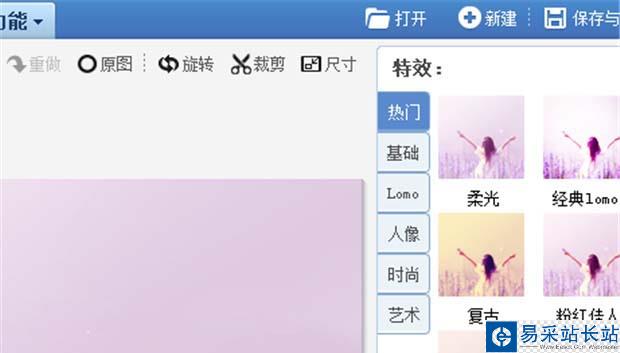
2、接下来,点击上面的文字菜单栏,点开以后,会出现如图所示的文字编辑工具栏。

3、接下来,不要急着输入文字,而是使用QQ快捷截图截取图片中的一部分需要输入字中字,里面小字的一片区域。并将它保存在电脑桌面上。
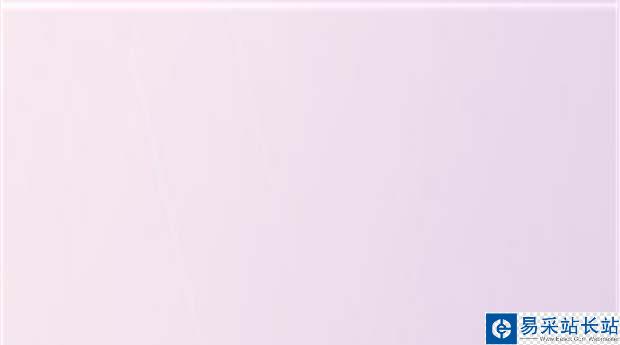
4、然后点击左边的输入文字。先输入大一号的字。比如图中的“霜染枫林”,输入好以后,调节一下字体和文字大小,以及文字格式。
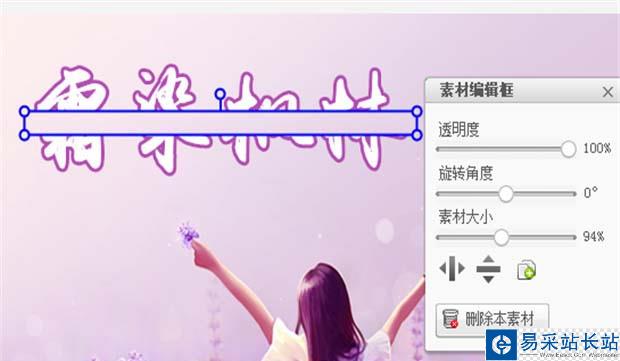
5、输入好以后,右键点击编辑中的图片,选择插入一张图片。打开刚才截图的那一小部分图片,把它拉到适当的位置。
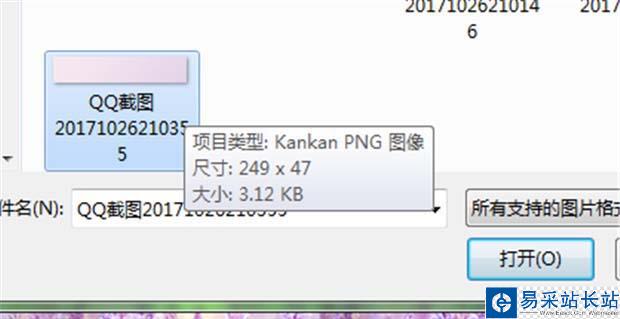
6、拉好以后,再点击输入文字,输入字中字的小字部分 ,比如图中的“SHUANG RAN FENG LIN”,输入好以后,调节一下字体的大小以及格式,然后右键点击图片,合并当前素材。字中字就制作好了。

以上就是美图秀秀设计字中字效果的教程,希望大家喜欢,请继续关注错新站长站。
相关推荐:
美图秀秀怎么制作西瓜字体?
美图秀秀怎么制作一款3D立体文字?
美图秀秀怎么制作漂亮的分割星空字?
新闻热点
疑难解答